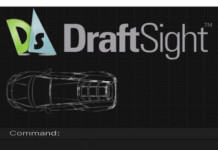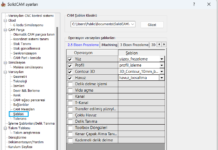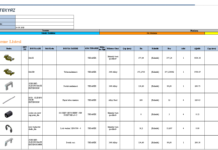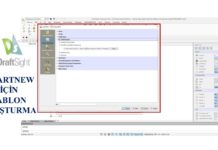Son güncelleme: 23.08.2023
İstenilen ölçü birimine göre modelleme yapmak, uygun görsel kalitelere sahip olmak ve belli ayarları her SOLIDWORKS oturumunda yeniden düzenlemekle uğraşmak istemiyorsanız bir parça şablonu (template) oluşturarak tüm bu uğraşlardan kurtulabilirsiniz. Firmanızın ihtiyacı olan düzenlemeleri aşağıdaki işlem basamaklarını gerçekleştirerek basit ve hızlı bir şekilde oluşturabilirsiniz.
- Dosya’yı tıklayın ve Yeni’yi seçin.
- Karşınıza varsayılan şablonlarda belirtilmiş olan şablonlar çıkacaktır. Parça’yı tıklayın.
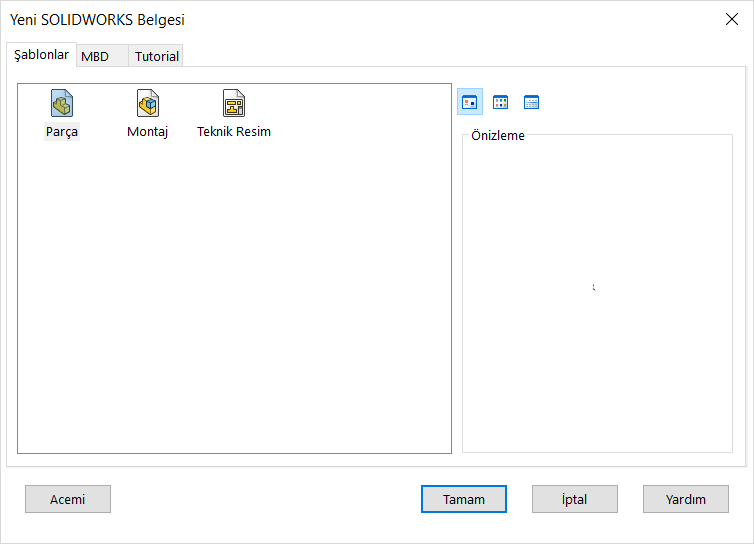
- Dişli simgeli “Seçenekler” i (Options) seçin.
![]()
- Açılan pencerede “Sistem Seçenekleri” (System Options) programın varsayılan ayarlarının kaydedildiği bölümdür. İstediğiniz ayarı tek bir sefer düzenlemeniz yeterlidir. “Belge Özellikleri” (Documents Properties) sekmesi ise şablona özel ayarların yapıldığı bölümdür ve ayarları uygun şekilde seçtikten sonra şablon üzerine kaydetmek gerekir.
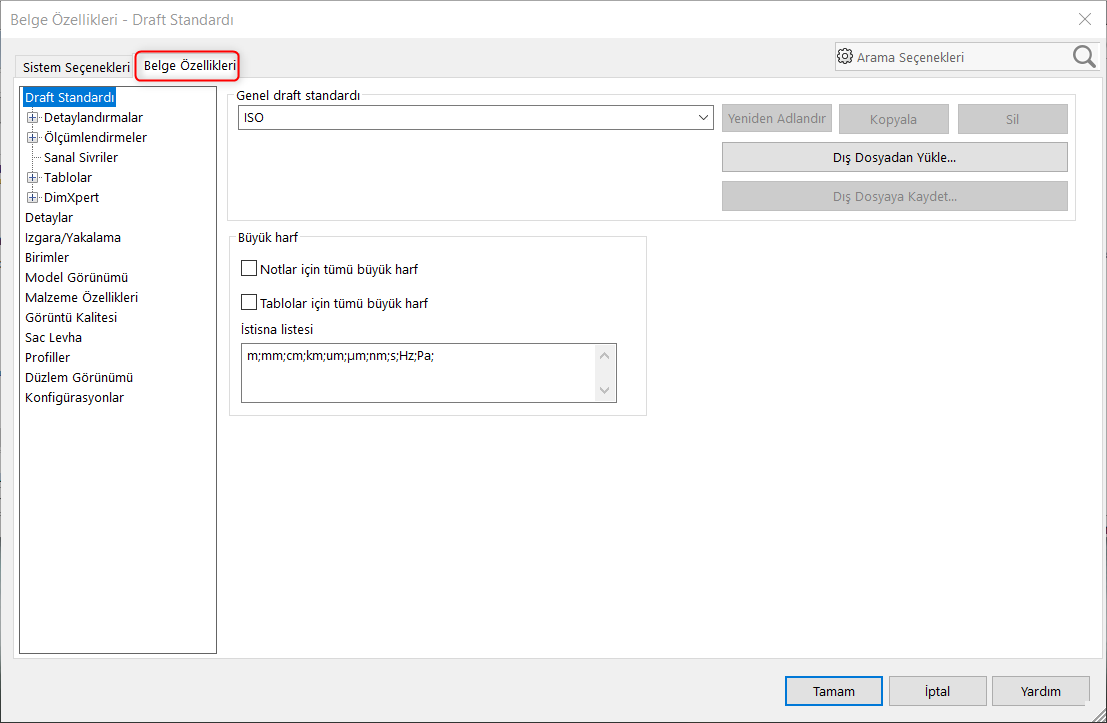
- Soldaki menüde “Draft Standardı”nı tıklayın ve ana bölümde firmanızın tercih ettiği taslak standardını seçin. Bu örnek için “ISO” seçeneğinden devam ediyorum.
- Her draft standardı otomatik olarak ayarlanan kendi özel ayarlarına sahiptir. Detaylandırmalar, Ölçümlendirmeler, Tablolar, DimXpert menülerinde düzenleme yapmadan önce uygun draft standardının ayarlı olduğundan emin olunuz.
- En çok kullanılan bölüm “Birimler” kısmıdır. Birim sistemini MKS (metre, kilogram, saniye), CGS (santimetre, gram, saniye), MMGS (milimetre, gram, saniye) IPS (inç, pound, saniye) olarak ayarlayabilir ya da özelleştirmek için Özel seçeneğinden örneğin uzunluk birimini milimetre, kütleyi pound olarak seçebilirsiniz.
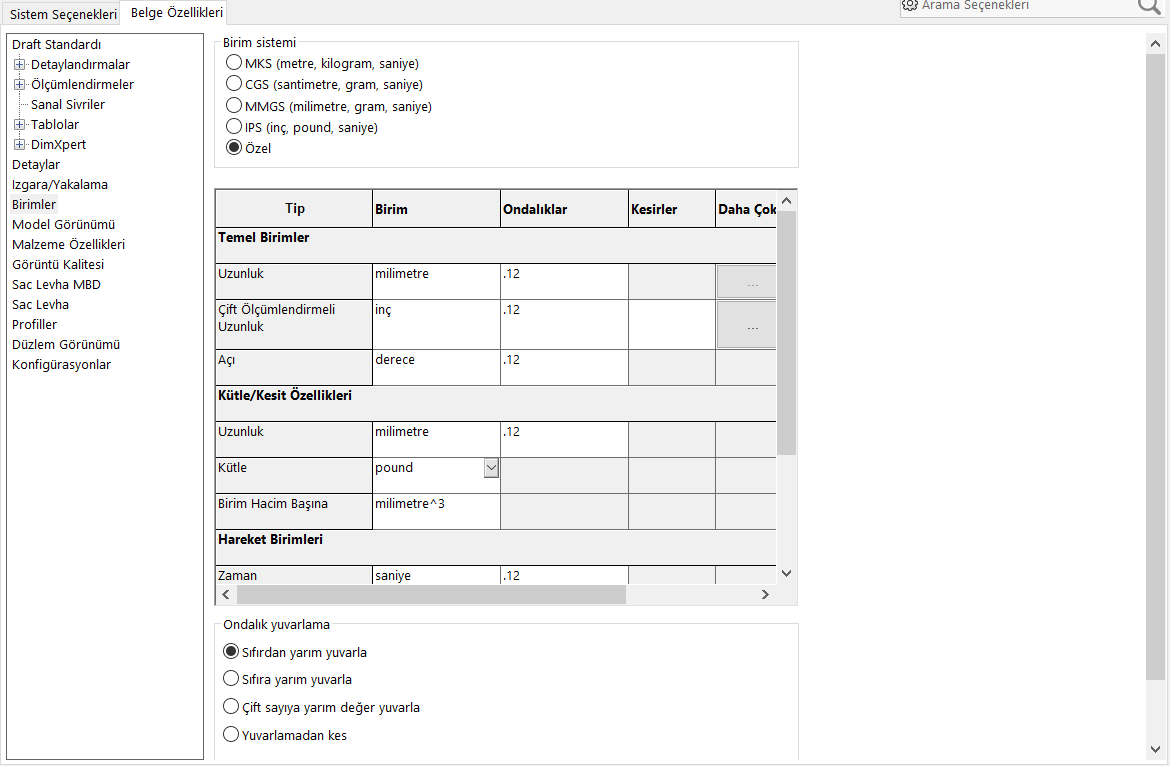
- Özellikle büyük montajlarda çalışırken performansınızı arttırmaya yönelik ayarlamaları Daha iyi bir performans için SOLIDWORKS ayarları makalesinden inceleyerek yapabilir ve şablonunuza uyarlayabilirsiniz.
- Şablona kaydedilen bir diğer unsur “Dosya özellikleri” (File Properties) sekmesidir. Seçenekler’in hemen yanında yer alan Dosya Özellikleri ilgili parçanın özet bilgilerini içeren özel özellikler oluşturmanızı sağlar.

- Dosya özelliklerini açtığınızda karşınıza 3 ayrı sekme çıkar: Özet, Özel, Konfigürasyona Özel. Özel sekmesine istediğimiz özellikleri ekleyerek düzenlemeye başlayalım.
- İlk satıra gelip özellik adına istediğiniz herhangi bir statik değeri girebilirsiniz. Açılır listeden de seçim yapabilirsiniz. Aynı şekilde Değer/Metin ifadesini de sabit bir değer ile doldurabilir ya da liste içinden seçebilir, bir sonraki sütüna geçmek için Tab tuşunu kullanabilirsiniz. Örnek olarak Çizen ve Malzeme bilgilerini özel özelliklere ekleyeceğim. Malzeme, ağırlık, sac parçalar için kalınlık bilgisi otomatik olarak Değer/Metin İfadesi kısmında açılır pencereye gelmektedir. Eklemiş olduğunuz bu özel özellikleri Teknik resim antetleri ve malzeme listelerinin otomatik olarak doldurulmasında kullanabilirsiniz.
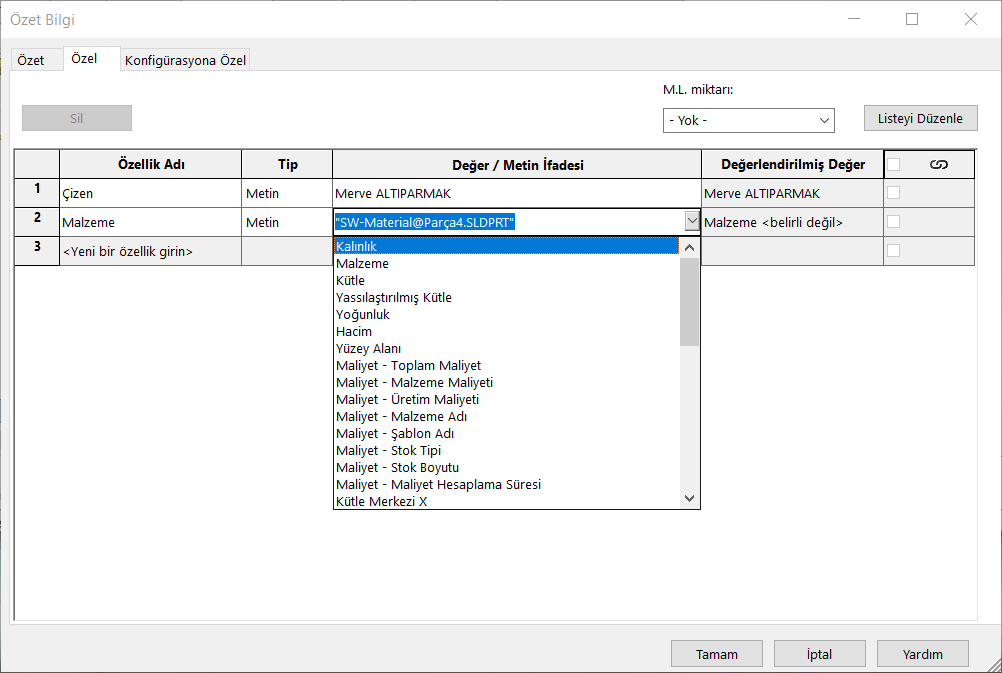
- Tüm bunlara ek olarak hep aynı malzeme üzerinde çalışıyorsanız unsur ağacından malzeme atayarak, konfigürasyon düzenlemesi yaparak, sık kullandığınız görünümleri, eksen ve düzlemleri oluşturarak şablon üzerine kaydedebilir ve tasarıma her başladığınızda bunları tekrar düzenlemek mecburiyetinden kurtulabilirsiniz.
- Gerekli ayarlamaları tamamladıktan sonra geriye sadece şablonumuzu kaydetmek kalıyor. Kaydet komutunu tıklayıp Kayıt türü olarak “Part Templates(*.prtdot)” seçiyorum. Kayıt türü seçildikten sonra kayıt yeri konumu otomatik olarak Sistem seçenekleri içindeki Dosya Konumları> Belge Şablonları’nda yer alan klasöre geçecektir.
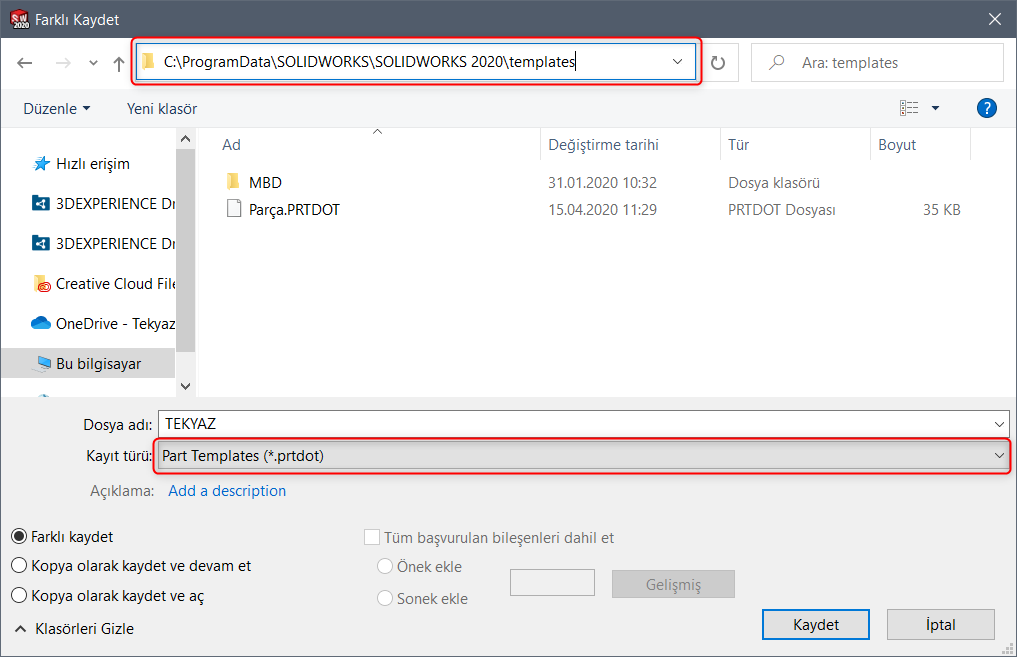
- Oluşturduğunuz bu Parça Şablonu sayesinde belge özelliklerindeki ayarlarınızı tek bir seferde ayarlamanız yeterli olacaktır. Ayrıca özellik sekmesindeki değerleri de antet ve malzeme listesinde kolaylıkla kullanabilirsiniz.